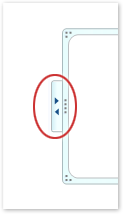Bemærk!: Vi vil gerne give dig den mest opdaterede hjælp, så hurtigt vi kan, på dit eget sprog. Denne side er oversat ved hjælp af automatisering og kan indeholde grammatiske fejl og unøjagtigheder. Det er vores hensigt, at dette indhold skal være nyttigt for dig. Vil du fortælle os, om oplysningerne var nyttige for dig, nederst på denne side? Her er artiklen på engelsk så du kan sammenligne.
Få vist tekstruden til at tilføje eller redigere tekst i SmartArt-grafikken eller skjule ruden tekst for at se mere af dit dokument, regneark eller præsentation, mens du arbejder på en SmartArt-grafik.
Du kan finde flere oplysninger om SmartArt-grafik, Vælg en SmartArt-grafik.
Du kan finde oplysninger om at skjule tekst i et dokument, registrering af ændringer i Word. Du kan finde oplysninger om, hvordan du ændre kanten af et tekstfelt, skal du se ændre eller fjerne kanten et tekstfelt eller en figur.
-
Klik på SmartArt-grafikken.
-
Klik på fanen Design, og klik derefter på Tekstruden.

Tip
-
Du kan lukke tekstruden ved at klikke på Luk i øverste højre hjørne af tekstruden.
-
Du kan få vist tekstruden ved at klikke på kontrolelementet.
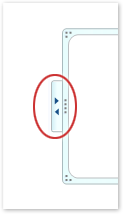
-
Klik på SmartArt-grafikken.
-
Klik på Tekstrude i gruppen Opret grafik under fanen Design under SmartArt-værktøjer.

Tip
-
Du kan lukke tekstruden ved at klikke på Luk i øverste højre hjørne af tekstruden.
-
Du kan få vist tekstruden ved at klikke på kontrolelementet.